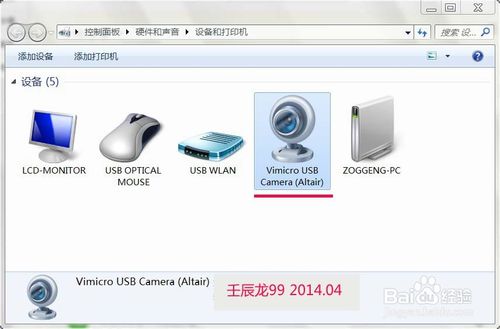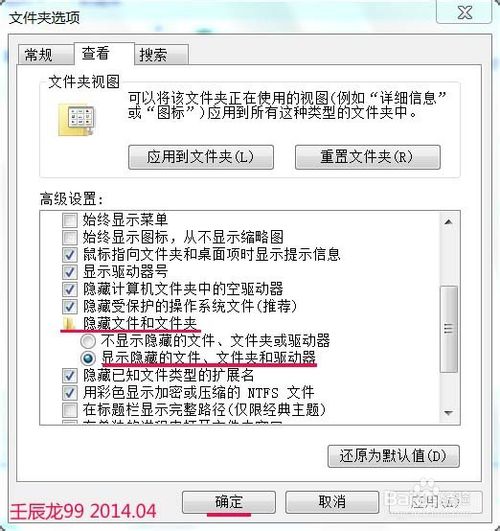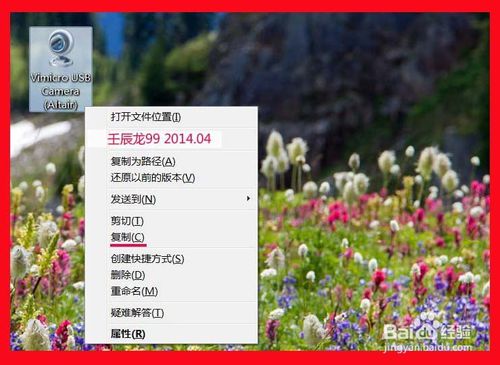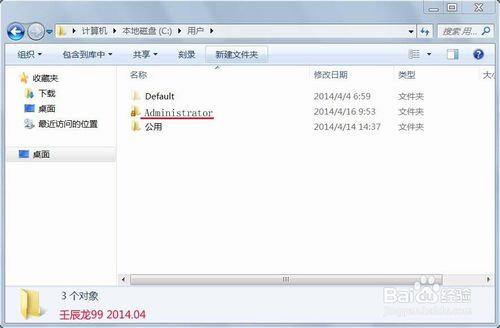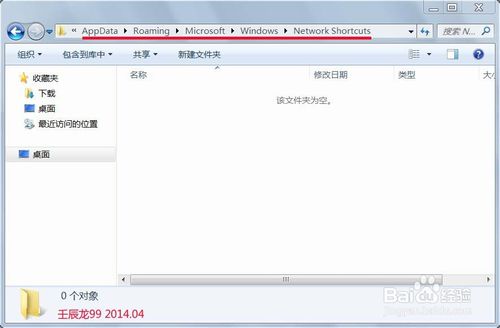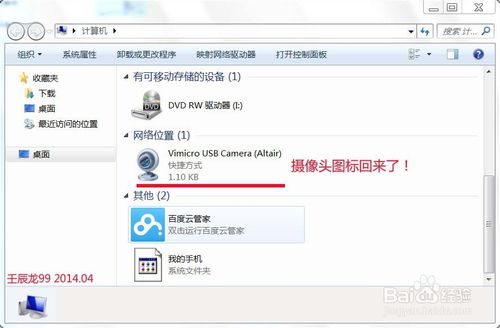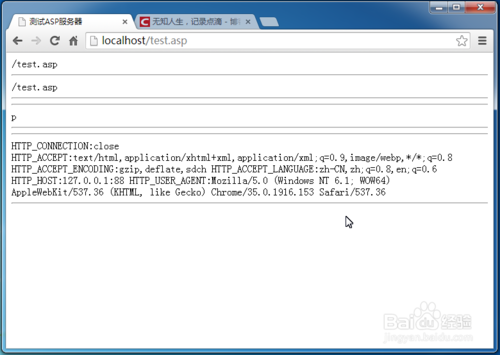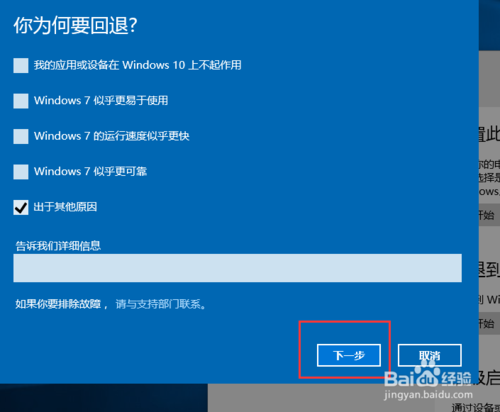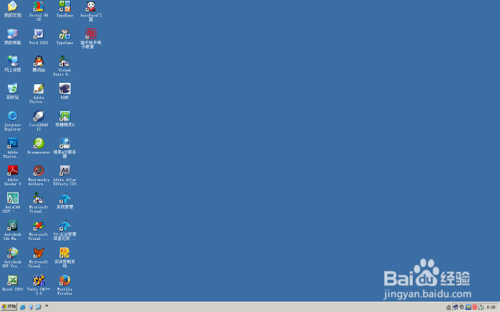安装Windows7系统后,打开计算机,摄像头图标不见了,用惯了XP系统的朋友,以为摄像头驱动出了问题,上网下载了摄像头驱动,多次安装后还是找不到摄像头图标,又以为是系统出了问题,重装系统,但重装系统后还是没有摄像头图标。上网查询后,才知道Windows 7系统没有在资源管理器提供摄像头图标,所以打开计算机时,找不到摄像头图标。有什么方法能让Windows 7系统的摄像头图标象XP系统一样显示吗?
工具/原料
-
硬件:电脑
-
操作系统:Windows 7
方法/步骤
- 1
Windows 7找回摄像头图标的方法
步骤:
开始 – 设备和打印机;
- 2
打开设备和打印机窗口;
- 3
我们右键单击摄像头图标,在下拉菜单中左键点击:创建快捷方式(S);
- 4
设置:显示隐藏文件和文件夹。打开计算机 – 组织(左上角) – 文件夹和搜索选项 – 查看 – 找到:隐藏文件和文件夹,点击:显示隐藏的文件、文件夹和驱动器,再点击:确定;
- 5
回到计算机桌面,右键 – 摄像头图标 – 复制;
- 6
文件路径:
C:用户\Administrator\AppData\Roaming\Microsoft\
Windows\Network Shortcuts
打开计算机,C:用户\Administrator\,点击:Administrator;
- 7
沿着路径:AppData\Roaming\Microsoft\Windows\Network Shortcuts,最后找到:Network Shortcuts,并点击:Network Shortcuts;
- 8
我们在Network Shortcuts窗口,右键 – 粘贴;
- 9
我们可以看到摄像头快捷方式粘贴到了Network Shortcuts窗口,退出;
- 10
打开计算机,我们可以看到,摄像头图标回来了!
注意事项
-
如果有用,请点【赞】 如果需要,请点【收藏】 如要交流,请点【关注】 谢谢【评论】